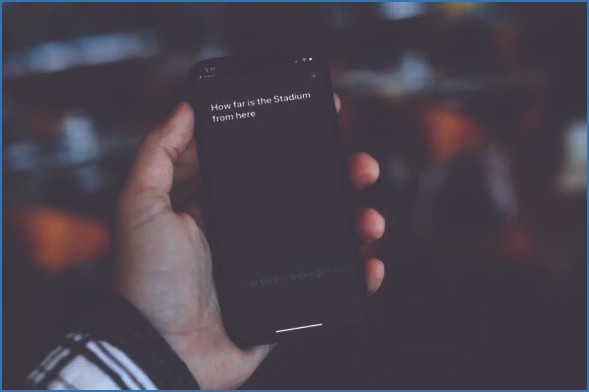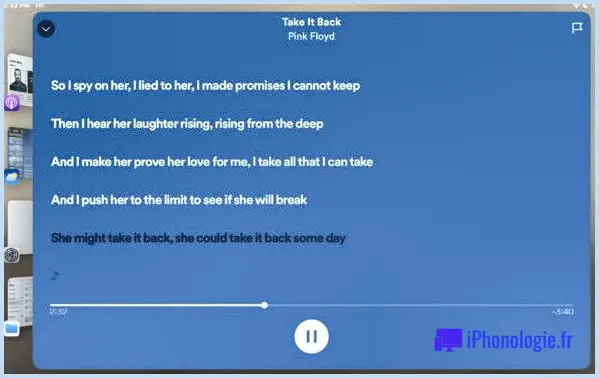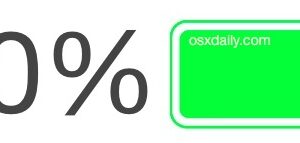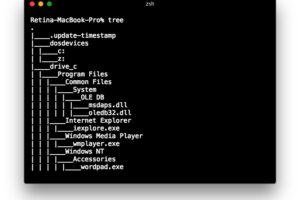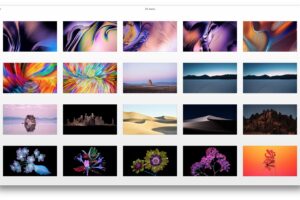Comment réinstaller macOS High Sierra ou macOS Sierra
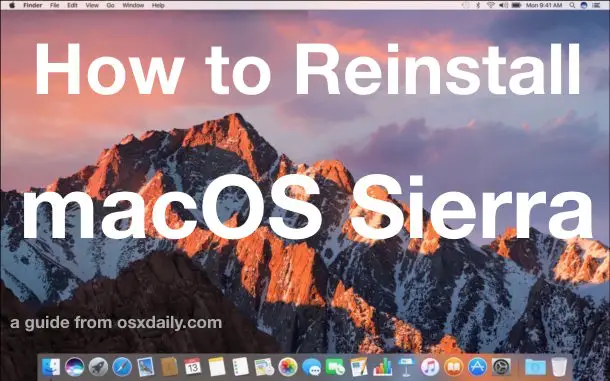
Certains utilisateurs de Mac peuvent avoir besoin de réinstaller leur logiciel système MacOS actuel ; en général, cela n'est nécessaire qu'en tant que technique de dépannage, bien qu'il puisse y avoir d'autres raisons de réinstaller également Sierra ou High Sierra. La méthode que nous allons décrire ici consiste à réinstaller le logiciel système macOS version Sierra ou Sierra haute sans formater ni effacer le Mac, mais seul le logiciel système macOS Sierra 10.12 sera réinstallé (ou macOS Sierra haute 10.13, selon le cas). L'avantage évident de cette approche est qu'elle vise à préserver les fichiers, les applications, les documents, les données, les images et les personnalisations de l'utilisateur, tout en ne réinstallant que le logiciel système Mac OS lui-même.
Ce n'est pas la même chose qu'une installation propre. Une installation propre efface tout, une réinstallation ne l'efface pas.
Vous devez sauvegarder votre Mac avant de commencer ce processus. Bien que l'intention soit de ne réinstaller que le logiciel du système MacOS et de ne rien faire d'autre, les choses peuvent toujours mal tourner. Ne sautez pas une sauvegarde, la sauvegarde avec Time Machine est facile et chaque utilisateur de Mac devrait effectuer des sauvegardes régulières avec le service.
Comment réinstaller macOS Sierra / macOS High Sierra
Vous pouvez réinstaller macOS Sierra ou macOS High Sierra en procédant comme suit :
- Sauvegarder le Mac avant de commencer
- Redémarrez le Mac et maintenez les touches COMMANDE + R enfoncées simultanément juste après avoir entendu le son de démarrage, cela permettra de démarrer le Mac en mode de récupération
- À l'écran "Utilitaires macOS", choisissez "Réinstaller macOS"
- Cliquez sur "Continuer" et passez à l'écran de configuration
- Dans l'écran de sélection du lecteur, choisissez "Macintosh HD" ou quel que soit le nom de votre disque dur, c'est le lecteur sur lequel macOS Sierra sera réinstallé, puis cliquez sur "Continuer" ou "Déverrouiller" si vous utilisez FileVault
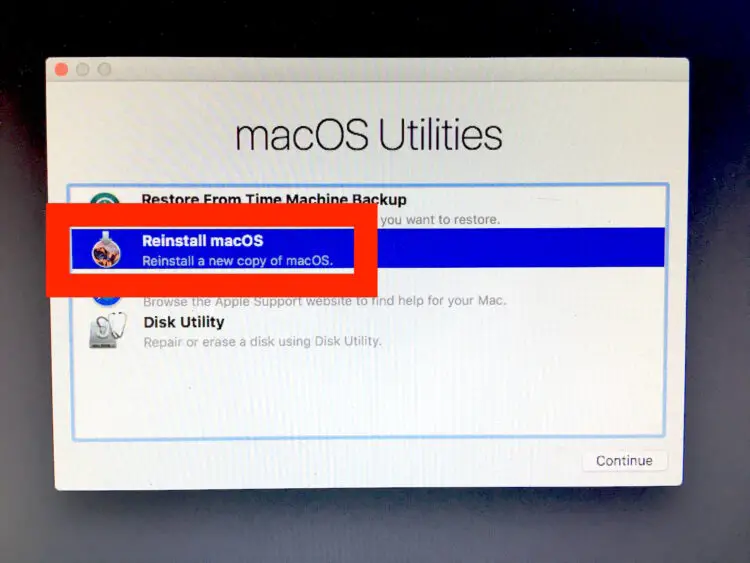
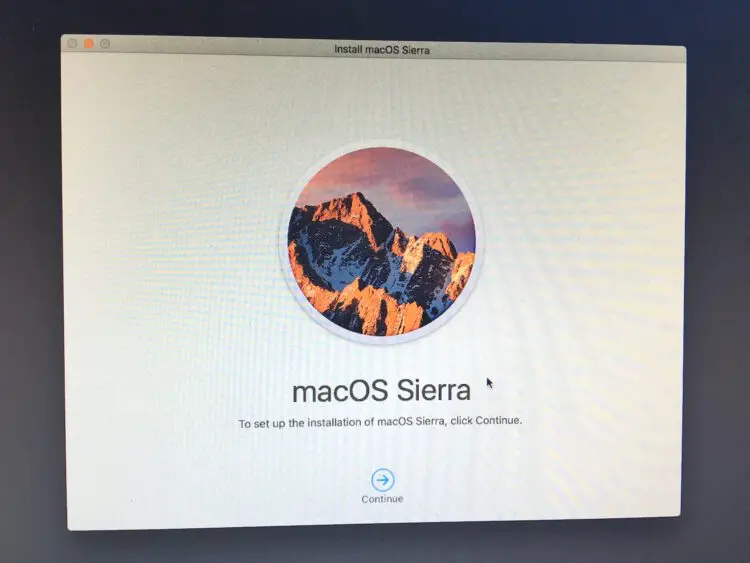
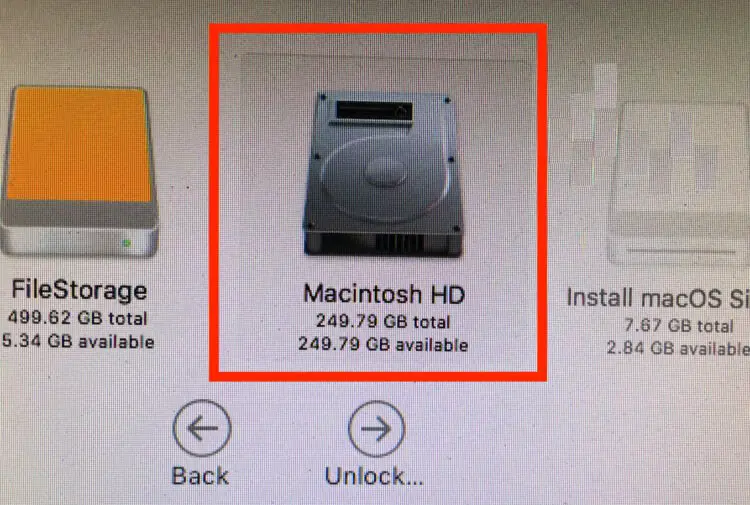
Une fois que le processus de réinstallation commence, l'écran devient noir et un logo Apple avec une barre de progression apparaît, ce qui vous donne une estimation approximative du temps nécessaire pour réinstaller macOS Sierra, mais gardez à l'esprit que ce n'est pas toujours précis et que le processus d'installation réel peut parfois être plus rapide ou plus lent.
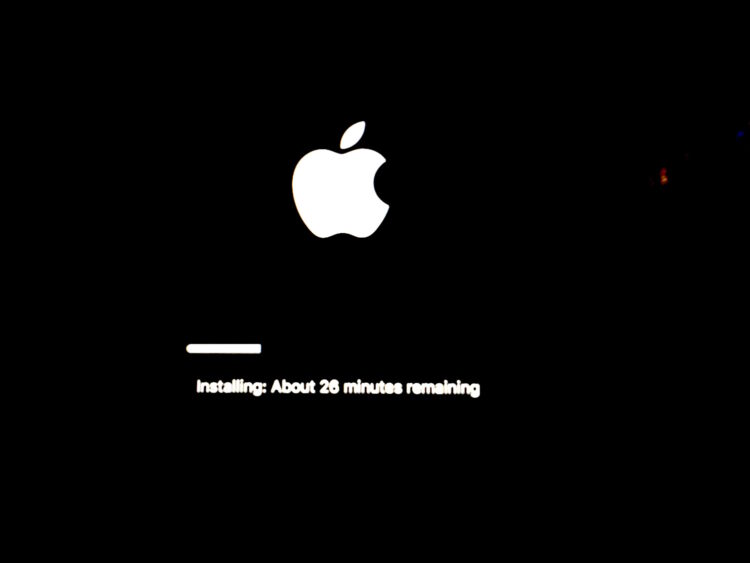
Une fois la réinstallation terminée, macOS Sierra / High Sierra démarrera automatiquement comme d'habitude. Votre compte utilisateur, vos fichiers utilisateurs, vos applications et toutes les données et configurations doivent être conservés et intacts, seul le logiciel système macOS Sierra / macOS High Sierra a été réinstallé. La réinstallation entraînera le redémarrage de Spotlight et d'autres processus d'indexation en arrière-plan, ce qui peut donner l'impression que Sierra fonctionne lentement mais qui se résoudra de lui-même une fois l'indexation terminée.
Si vous voulez tout effacer et repartir à zéro avec une ardoise complètement vierge, vous devriez plutôt effectuer une installation propre de macOS Sierra, une procédure entièrement différente.
Certains utilisateurs ont rapporté que la réinstallation de macOS Sierra / macOS High Sierra de cette manière a résolu certaines des difficultés qu'ils ont rencontrées avec Sierra ou High Sierra, donc si vous avez des problèmes avec macOS Sierra, cela peut être une étape de dépannage utile. D'après mon expérience personnelle, j'ai réinstallé et nettoyé le système tout en rencontrant les mêmes erreurs de table de fichiers du noyau, les mêmes problèmes de Safari et de lancement d'applications, ce qui m'a conduit à rétrograder de macOS Sierra à El Capitan sur un Mac particulier. Néanmoins, votre kilométrage peut varier, et il vaut certainement la peine d'essayer de réinstaller en suivant les étapes ci-dessus avant de passer à des mesures plus drastiques.